とは言え、充電に限って言えば、必ずしもアダプターが必要なわけではない。別の手を使えば、アダプターなしでも充電は可能だ。その方法は、iPhoneを使うこと。iPhoneは、現行の全モデルがLightningを採用しており、今のところ、USB-Cは採用していない。実はペアリングこそできないが、第1世代のApple PencilはiPhoneでも充電可能だ。充電は、Apple Pencilのキャップを外して、iPhoneのLightning端子に挿すだけで始まる。
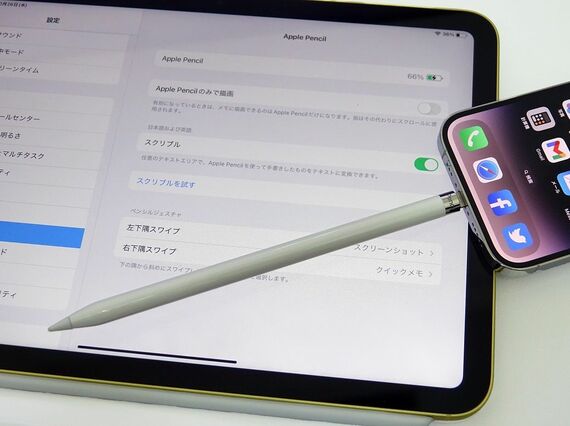
この方法なら、アダプターや両端がUSB-Cのケーブルを持ち運ぶ必要がなくなる。スマホがiPhoneであることは大前提だが、iPadを利用している人なら、その確率は高いだろう。LEDなどがなく、本当に充電されているかどうか不安なときには、iPad側の画面を確認してみよう。「設定」で「Apple Pencil」を開くと、充電中であることやバッテリー残量が表示されるはずだ。
また、アダプターさえあれば、ケーブルがなくても充電はできる。アダプターのUSB-C側に、充電器から直接ケーブルを挿せば済むからだ。iPad本体にくっつけるだけでいい第2世代と比べると少々手間はかかるが、少し工夫すれば充電はもっと簡単になる。スタンダードモデルのiPadで第1世代のApple Pencilを使っている人は、第2世代のApple Pencilに買い替える必要がなくなる。Apple Pencilぶんだけ安くなるのは、第10世代iPadならではのメリットだ。それを生かすためにも、充電方法は工夫したい。
分離できて便利な新キーボード
第10世代のiPadで利用できる、新たなキーボードも発売された。それが、「Magic Keyboard Folio」だ。「Magic Keyboard」とは、MacやiPadなどのキーボードの総称。iPad ProやiPad Air向けに、本体ケースと一体になったものもMagic Keyboardと呼ばれる。後者はiPad側の端子と接続するだけでよく、物理的につながっているため、Bluetoothキーボードと違って充電する必要がない。メカニカルキーボードの打ち心地がよく、iPadをノートパソコン代わりに使うなら手に入れておきたい一品だ。
第10世代iPadのMagic Keyboard Folioは、その形状を一新。背面カバーとキーボードが分かれ、それぞれを本体に装着する形になった。背面ケースにはスタンドが備わっており、キー入力する際にはこれで本体を立てかける。膝に置いてタイピングするといった用途には向かないが、キーボードの打ちやすさは健在。分離型になったため、キーボードを背面側に回転させることができ、装着したままでもタブレットとして使いやすくなった。































無料会員登録はこちら
ログインはこちら